Quando esta configuração está habilitada, o caminho completo do arquivo ou objeto atualmente destacado é exibido na barra de título do File Explorer. Isto é particularmente útil para ver exatamente onde um arquivo está localizado no sistema de arquivos. Isso dá aos usuários clareza instantânea sobre o local de armazenamento, facilitando a navegação e o gerenciamento de arquivos.
Para utilizar esta possibilidade, encontre a opção correspondente no menu.:
▶ Menü ▶ E&xtras ▶ Barra-Título ▶ Exibir os últimos Favoritos abertos
▶ **Vantagens de exibir o caminho completo do arquivo (objeto) destacado na barra de título principal no File Explorer Q-Dir:**
▶ **Exemplos de cenários de uso:**
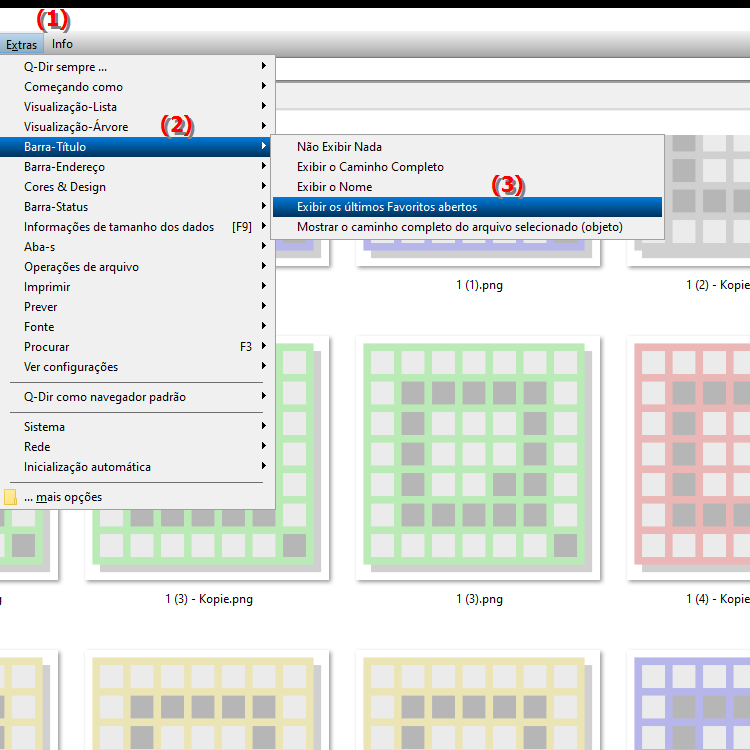
**Vantagens de exibir o caminho completo do arquivo (objeto) destacado na barra de título principal no File Explorer Q-Dir:**
- Fácil identificação: Os usuários podem identificar rapidamente a localização exata do arquivo, o que ajuda na organização e gerenciamento de arquivos é de grande benefício.
- Evitando confusão: Especialmente com nomes de arquivos semelhantes ou em estruturas de pastas grandes, exibir o caminho completo ajuda a evitar confusão.
- Navegação eficiente: os usuários podem mover-se entre diferentes pastas e arquivos com mais rapidez, pois podem ver imediatamente o caminho para o arquivo.
- Gerenciamento de arquivos aprimorado: A visibilidade constante do caminho completo torna o gerenciamento e a classificação de arquivos muito mais fáceis.
▶ Perguntas do usuário relacionadas a Mostrar caminho completo do arquivo selecionado na barra de título do File Explorer:
**Exemplos de cenários de uso:**
1. Gerenciamento de projetos: quando vários usuários trabalham em um projeto e trocam arquivos regularmente, eles podem ver imediatamente em qual pasta o arquivo está armazenado para evitar trabalho duplicado.
2. Localização Rápida: Ao pesquisar um arquivo com nome semelhante em pastas diferentes, o caminho completo ajuda a encontrar rapidamente o arquivo que você está procurando.
3. Preparação do backup: Antes de criar um backup, os usuários podem verificar o caminho dos arquivos mais importantes e garantir que todos os dados relevantes tenham sido salvos em backup.
4. Treinamento e suporte: Ao fornecer treinamento técnico ou auxiliar os usuários, o suporte pode apontar mais facilmente a localização exata de um arquivo, acelerando a resolução de problemas.
Perguntas do usuário relacionadas a Mostrar caminho completo do arquivo selecionado na barra de título do File Explorer:
1. Pergunta:
Como posso exibir o caminho completo do arquivo atualmente destacado no Windows File Explorer?
Resposta:
Para visualizar o caminho completo do arquivo destacado no Windows File Explorer, vá para Ferramentas na barra de menu principal e ative a opção Mostrar caminho completo do arquivo (objeto) destacado opção. Isso exibirá o caminho completo na barra de título, facilitando muito a navegação e o gerenciamento de arquivos.
2. Pergunta:
Qual é a vantagem de mostrar o caminho completo do arquivo no Windows File Explorer?
Resposta:
Exibir o caminho completo ajuda a identificar rapidamente a localização exata do arquivo. É particularmente útil em estruturas de pastas grandes para evitar confusão e garantir um gerenciamento eficiente de arquivos. Você pode ver instantaneamente onde um arquivo está localizado, ajudando a organizar seu trabalho com mais rapidez.
3. Pergunta:
Como a exibição do caminho completo no Windows File Explorer ajuda a evitar erros?
Resposta:
Ao exibir o caminho completo, os usuários podem evitar mal-entendidos e confusões que podem surgir de nomes de arquivos semelhantes em pastas diferentes. Quando o caminho está claramente visível, você pode garantir que está editando ou abrindo o arquivo correto, reduzindo o risco de erros.
4. Pergunta:
O recurso de exibição de caminho completo também pode ser útil para uma colaboração eficiente no Windows?
Resposta:
Sim, com certeza! Em uma equipe onde várias pessoas trabalham em projetos, exibir o caminho completo no Windows File Explorer permite que todos vejam exatamente onde o arquivo está armazenado. Isto facilita a troca de documentos e reduz a probabilidade de duplicações ou mal-entendidos.
5. Pergunta:
Existem cenários específicos em que a exibição do caminho completo no Windows File Explorer é particularmente útil?
Resposta:
Sim, em cenários como preparação para um backup ou execução de manutenção do sistema, a visibilidade completa do caminho é crítica. Você pode verificar especificamente se o backup de todos os arquivos importantes foi feito e garantir que todos os dados estejam nos locais esperados.
6. Pergunta:
Como posso garantir que sempre consigo ver o caminho completo do arquivo no Windows File Explorer?
Resposta:
Para garantir que o caminho completo seja sempre exibido, ative a opção Mostrar caminho completo do arquivo (objeto) destacado nas Ferramentas do Explorador de Arquivos. Esta deve ser uma mudança permanente que o ajudará sempre que usar o Explorer.
7. Pergunta:
Como a visibilidade completa do caminho no Windows File Explorer pode melhorar o suporte técnico?
Resposta:
Se os usuários visualizarem o caminho completo na barra de título do File Explorer, eles poderão fornecer suporte técnico com informações mais detalhadas. Isso torna a resolução de problemas muito mais fácil porque os técnicos sabem imediatamente onde está o arquivo e quais etapas precisam ser tomadas para resolver o problema.
8. Pergunta:
A exibição do caminho completo no Explorador de Arquivos também ajuda a gerenciar arquivos de mídia no Windows?
Resposta:
Sim, exibir o caminho completo é particularmente útil ao gerenciar arquivos de mídia, como fotos e vídeos. Os usuários podem ver rapidamente onde estão seus arquivos e trabalhar com mais eficiência na organização de sua biblioteca de mídia.
9. Pergunta:
Como a exibição do caminho completo no Windows File Explorer melhora a experiência geral do usuário?
Resposta:
Exibir o caminho completo melhora a experiência do usuário, proporcionando transparência e clareza. Os usuários podem entender intuitivamente onde estão os arquivos e como acessá-los, tornando o trabalho com o File Explorer mais fácil e eficiente.
10. Pergunta:
Há diferenças na forma como o caminho completo é exibido entre diferentes versões do Windows no Explorador de Arquivos?
Resposta:
Sim, a interface do usuário pode variar dependendo da versão do Windows. Porém, nas versões mais recentes do Windows, como o Windows 11, a opção de mostrar o caminho completo ainda está disponível. Geralmente, ele é acessado por meio do menu Ferramentas no Explorador de Arquivos, portanto a funcionalidade básica permanece consistente na maioria das versões.
Keywords: arquivo, marcado, exploradores, traduzir, atual, exatamente, ativado, objeto, título, localizado, particularmente, facilitado, exibido, sistema de arquivos, gerenciamento, ver, exibir, explicação, localização, usuário, arquivos, completo, preservado, completo, clareza , pergunta, útil, barra de título, navegação, configuração, este, instantâneo , Windows 10, 11, 12, 7, 8.1